Vaša omejitev RAM-a bi morala biti sposobna prilagoditi vaše procese
- Pomnilnik je bistveni del vašega sistema in nanj morate biti pozorni, če želite, da vaš računalnik deluje gladko.
- Veliko ljudi naredi napako, ko ne nadgradi ali ne kupi dovolj pomnilnika, a temu se morate za vsako ceno izogniti.
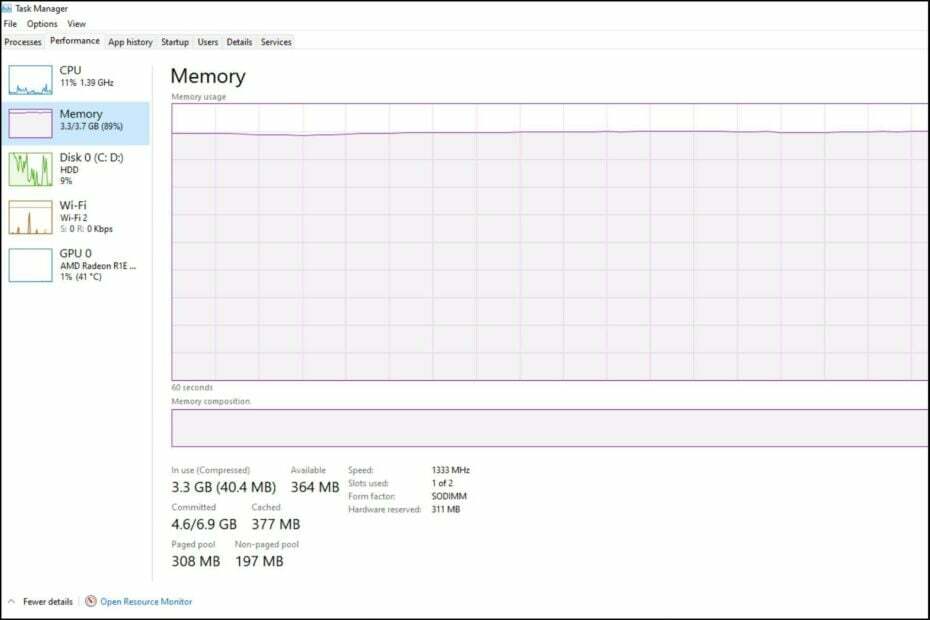
XNAMESTITE TAKO, DA KLIKNETE NA PRENOS DATOTEKE
To orodje popravi običajne računalniške napake tako, da zamenja problematične sistemske datoteke z začetnimi delujočimi različicami. Prav tako vas varuje pred sistemskimi napakami, BSoD-ji in popravlja škodo, ki jo povzročijo zlonamerna programska oprema in virusi. Odpravite težave z računalnikom in odstranite škodo zaradi virusov zdaj v 3 preprostih korakih:
- Prenesite in namestite Fortect na vašem računalniku.
- Zaženite orodje in Začnite skenirati da poiščete pokvarjene datoteke, ki povzročajo težave.
- Desni klik na Začetek popravila za odpravo težav, ki vplivajo na varnost in delovanje vašega računalnika.
- Fortect je prenesel 0 bralci ta mesec.
Eno najpomembnejših vprašanj, na katero morate odgovoriti, je, koliko pomnilnika ima vaš računalnik prej nakup novega računalnika. Preprosto se znajdete z več RAM-a, kot veste, kaj storiti, ali manj, zaradi česar je težko določiti, koliko je dovolj.
Na žalost ni preproste formule za določitev, koliko pomnilnika je primernega za vaš sistem. Toda nekateri dejavniki vam bodo pomagali sprejeti najboljšo odločitev. V tem članku delimo, na kaj morate biti pozorni.
Je 16 GB RAM-a dovolj za Windows 11?
RAM ali pomnilnik z naključnim dostopom je vrsta pomnilnika, ki ga vaš procesor uporablja za shranjevanje navodil in podatkov, do katerih mora dostopati.
Ko delate na svojem računalniku, je RAM tisti, ki vam omogoča, da imate odprtih več aplikacij hkrati, ne da bi pri tem žrtvovali zmogljivost.
Zaradi tega je pomnilnik vašega računalnika ključna komponenta pri določanju, kako dobro bo deloval. Več kot imate pomnilnika, več nalog lahko vaš računalnik opravlja hkrati.
Poleg tega, da lahko hkrati izvajate več aplikacij, vam veliko RAM-a omogoča tudi odpiranje velikih datotek in uporabo programov, ki se zanašajo na veliko podatkov.
To nas pripelje do tega, ali je 16 GB dovolj za Windows 11. Da in ne. Da, ker presega minimum Sistemske zahteve za Windows 11.
Za namestitev sistema Windows 11 morate imeti vsaj 4 GB RAM-a. 16 GB RAM-a je dovolj za Windows 11, če ga uporabljate le za običajna opravila, kot so e-pošta, videoposnetki in glasba.
Ne je za uporabnike, ki želijo s svojim računalnikom početi bolj napredne stvari, kot je igranje iger ali urejanje fotografij in videoposnetkov.
Drugi dejavnik, zaradi katerega bi lahko bilo 16 GB premalo, je, da Windows 11 ni v 32-bitnem sistemu. Verjetno bi bilo dovolj, če bi, a ni.
Ker je OS na voljo samo v 64-bitnem sistemu, lahko dostopa do več fizičnega pomnilnika kot 32-bitni. To pa bo izboljšalo zmogljivost, vendar le, če je za delo veliko RAM-a.
Lahko poskusite izvajanje 32-bitnih aplikacij v 64-bitnem sistemu Windows 11, vendar bo imelo malo ali nič učinka.
Koliko pomnilnika ima lahko vaš računalnik?
Obstaja veliko dejavnikov, ki lahko določijo, koliko pomnilnika potrebujete za svoj računalnik. Spodaj je nekaj dejavnikov:
1. Operacijski sistem
Nekateri računalniki so opremljeni s prednameščenim sistemom Windows 11, vendar to ne pomeni, da lahko nemoteno poganjajo ta operacijski sistem glede težav z zmogljivostjo in stabilnostjo.
Čeprav jih ima veliko funkcije, zaradi katerih je uporabniku prijazen, morda še vedno potrebuje več pomnilnika, kot je standardni v večini današnjih strojev (4 GB ali 8 GB).
Na splošno novejši operacijski sistemi zahtevajo več pomnilnika kot starejši. Če uporabljate težji operacijski sistem, kot je Windows 11 ali macOS, bo običajnih 4 GB, ki jih dobite pri večini osebnih računalnikov, komaj zdržalo, ko začnete odpirati več zavihkov brskalnika.
Strokovni nasvet:
SPONZORIRANO
Nekaterih težav z osebnim računalnikom je težko rešiti, zlasti ko gre za manjkajoče ali poškodovane sistemske datoteke in repozitorije vašega sistema Windows.
Vsekakor uporabite namensko orodje, kot je npr Fortect, ki bo skeniral in zamenjal vaše pokvarjene datoteke s svežimi različicami iz svojega skladišča.
To boste verjetno dobili pomnilnik vašega računalnika je prazen obvestil pogosteje kot ne. Praviloma vedno presezite priporočeni najmanjši RAM za vaš OS. Na primer, ker Windows 11 priporoča vsaj 4 GB RAM-a, bo delovalo vse, kar je nad tem.
2. Vrsta procesorja
Vrsta procesorja, ki ga imate, določa, koliko pomnilnika lahko uporabite. Na primer, če imate prenosni računalnik s procesorjem Intel Core i3, lahko uporabite do 8 GB RAM-a.
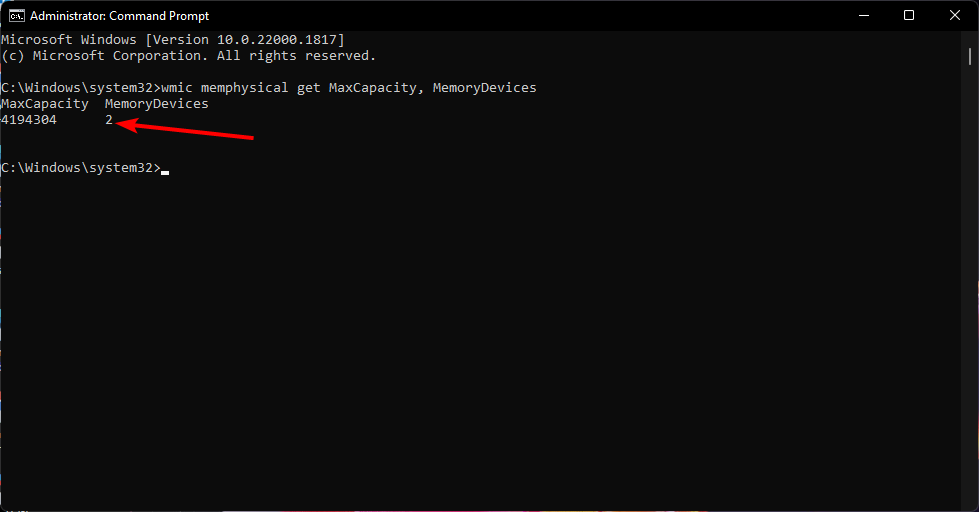
Namizni računalnik s procesorjem Intel Core i5 ali Core i7 lahko podpira do 16 GB RAM-a. Ko gre za izbiro vrste procesorja, ki ga potrebujete za svoj računalnik, hitrejši kot je vaš procesor, manj pomnilnika potrebujete.
Večini programov ni treba uporabiti vseh razpoložljivih pomnilniških rež. Uporabijo, kar potrebujejo, in se nato vrnejo na prosta mesta, ko jih ne potrebujejo.
- Windows 11: Občutljivost miške se nenehno spreminja? Tukaj je popravek
- Kako dolgo bo Windows 11 podprt?
- Slabosti sistema Windows 11: Katerih je 10 največjih slabosti?
- Bo Windows 11 podpiral več procesorjev?
- Kako posodobiti Minecraft v sistemu Windows 11 [vse izdaje]
3. Število jeder
Bolj število jeder v vašem procesorju, več nalog lahko obravnava hkrati z manjšim zamikom med njimi. Po drugi strani to tudi pomeni, da je na jedro potrebno več RAM-a kot pri manj jedrih.
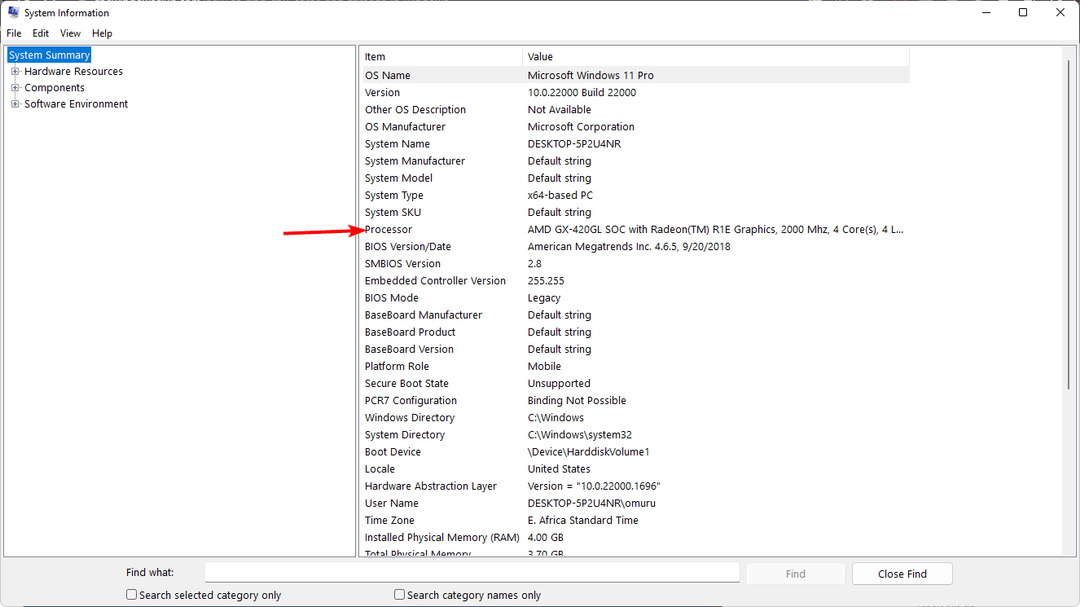
Zato imajo enojedrni procesorji običajno omejitev 2 in 4 GB, medtem ko lahko tisti z več jedri sprejmejo več RAM-a.
4. Zahteve aplikacije
Večina aplikacij za delovanje potrebuje vsaj nekaj RAM-a, ne glede na to, ali gre za internetni brskalnik ali igro. Več pomnilnika kot uporablja aplikacija, bolj bo odzivna, ko delate z njo.
Na primer, če imate grafično zahteven program, kot je igra, boste opazili znatno izboljšanje zmogljivosti, če sistemu dodate več pomnilnika.
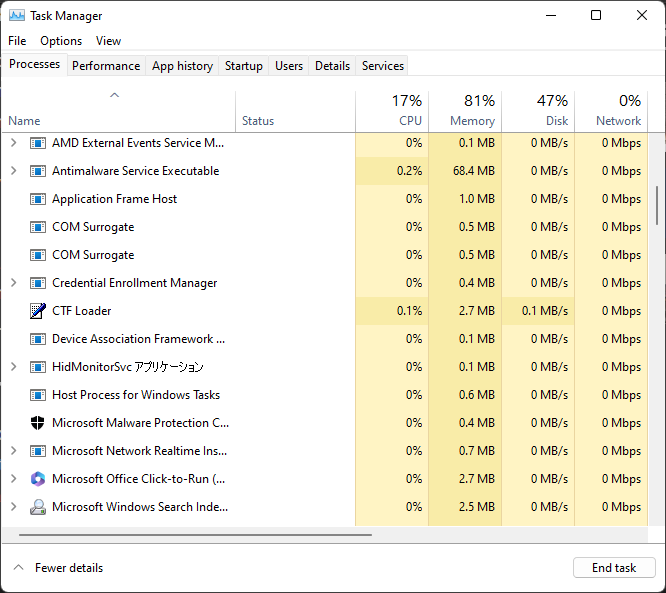
Podobno, če vaš sistem nima dovolj pomnilnika da bi te aplikacije delovale gladko, boste opazili veliko zaostankov ali zamrznitev.
Zato, ko nakupovanje procesorja, morate upoštevati vrsto aplikacij, ki jih boste izvajali, in njihove zahteve glede pomnilnika. Poleg tega boste potrebovali več pomnilnika kot povprečen uporabnik, če ste večopravilni.
Ali lahko Windows 11 uporablja 64 GB RAM-a?
Verjetno ne boste nikoli potrebovali toliko pomnilnika, toda dokler ima vaša matična plošča dovolj rež za vse tiste pomnilniške pomnilnike, da, lahko.
Če vaša matična plošča prenese 64 GB, vendar je njen trenutni maksimum manjši od tega, bo nadgradnja enostavna. Včasih boste morda morali omogočite te pomnilniške reže jih uporabiti.
Kakšna je torej omejitev RAM-a v sistemu Windows 11 in koliko RAM-a bi morali imeti? Če opravljate vsakodnevna opravila, kot sta brskanje in gledanje filmov, bi moralo biti dovolj 4 GB. Vendar, če ste serijski večopravilni igralec s težkimi nalogami, ciljajte na 16 GB in več.
Kot rečeno, RAM ključki niso poceni. Vaše potrebe lahko presežejo vaše finančne zmožnosti. Kljub temu lahko nekaj storite, da ne bi tako hitro zmanjkalo RAM-a oz naredite svoj Windows 11 hitrejši.
Ti lahko omeji uporabo RAM-a za nekatere aplikacije za preprečevanje naključne zrušitve. Preverite tudi, ali je vaš RAM v uporabi, saj včasih vaš Računalnik ne uporablja vsega RAM-a.
Nazadnje, z vidika zmogljivosti ni vredno nadgraditi svojega pomnilnika, razen če imate težave. To je zato, ker je hitrost RAM-a skoraj vedno večja od hitrosti vašega procesorja.
Sporočite nam, koliko RAM-a imate v sistemu Windows 11 in kakšne dejavnosti opravljate vsak dan.
Imate še vedno težave?
SPONZORIRANO
Če zgornji predlogi niso rešili vaše težave, se lahko vaš računalnik sooči s hujšimi težavami s sistemom Windows. Predlagamo, da izberete rešitev vse v enem, kot je Fortect za učinkovito odpravljanje težav. Po namestitvi samo kliknite Poglej in popravi in nato pritisnite Začetek popravila.


